
ColorMunki Displayと、無料のソフトColorTRUEを使用してモバイル機器をキャリブレーションできます。
ここでは、ColorMunki Displayを使ってスマートフォンのキャリブレーションをする具体的な手順をご紹介します。
2020年12月に確認したところ、ColorTRUEの公式ページが存在しないようです。
App StoreなどのColorTRUEのダウンロードページも見つかりませんでした。
ところが、2020年12月現在発売されているカラーマネジメントツール「i1Photo Pro 3」のカタログをみると、「i1Photo Pro 3」はモバイル機器のカラーマネジメントが可能となっており、ColorTRUEの公式ページも案内されています。
しかし、カタログ掲載のColorTRUE公式ページのURLへ進んでみるとページが存在しません。
このように、ColorTRUEはすでに提供を終了している可能性が高そうです。
また、ColorMunki Displayは販売終了になっています。
測色器ColorMunki DisplayとソフトColorTRUEを使用してスマホのキャリブレーションをする
ColorMunki Displayと、無料ソフトColorTRUEを使用して、スマホなどモバイル機器のディスプレイのキャリブレーションができます。
ColorTRUEのページ
無料ソフトColorTRUEについて、別の記事でご紹介していますので、ご参照下さい。
参考記事

ColorMunki DisplayはColorTRUE対応機器
モニターキャリブレーションツールColorMunki DisplayはColorTRUEに対応している機器です。
ColorMunki DisplayはiOSとAndroid®の両方のColorTRUEで使用できます。
ColorMunki Display
ColorMunki DisplayとColorTRUEによるスマートフォンのキャリブレーションの手順
1.スマホやタブレットにColorTRUEをインストールする
AppStore、GooglePlayでColorTRUEをダウンロードし、スマホやタブレットにインストールします。
2.パソコンでColorTRUE対応の測色器が使える状態にする
ColorMunki Displayのユーティリティソフトをパソコンにインストールし、パソコンでColorMunki Displayを使える状態にしておきます。
3.パソコンとスマホを同じLANに接続する
スマホ、およびパソコンを自宅のLANに接続するなどして、パソコンとスマホが同じLANに接続された状態にします。
無線LANを使う場合は子どもや若者のいない場所で作業しましょう
携帯電話とマイクロ波を照射する機器の使用は、人体への危険性が指摘されています。特に子どもや若者は受ける影響がより大きいことが指摘されています。
欧州評議会議員会議では2011年に、学校の敷地内での携帯電話の使用の規制や有線インターネット接続を優先することなどを含む決議が採択されています。
フランスでは、保育園などにおける無線機器の使用禁止、小学校においてデジタル教育以外では無線LANの使用不可などを定める法律が制定されているとのことです。
- Powerwatch News – 05/02/2015 – Wifi banned from nurseries in France
- 【フランス】[立法情報]電磁波ばく露の抑制に関する法律の制定 – 国立国会図書館
- フランス、携帯電話等の電磁波への曝露抑制や情報透明性等に関する法案を推進|環境展望台:国立環境研究所 環境情報メディア
そういった諸外国の動きから考えても、無線LANを使用せざるをえない作業は念のため子どもの生活エリア以外で行った方が良いでしょう。
参考書籍
参考記事

4.ColorTRUEを起動し、測色器を接続する
スマホのColorTRUEを起動します。
パソコンに測色器を接続せずにColorTRUEを起動しただけの状態では、「装置が見つかりません」と表示が出ます。
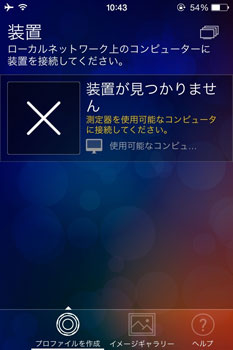
パソコンに測色器を接続する前の状態
パソコンに測色器ColorMunki Displayを接続します。
ColroTRUEがLANを通じてColorMunki Displayを認識します。
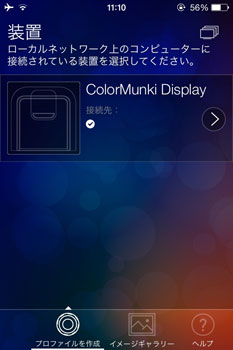
ColorMunki Displayを認識した状態
5.スマホのディスプレイ表示の測色作業
ColorTRUE上に表示された、認識されたColorMunki Displayを選択して測色作業へ進みます。
ColorMunki Displayの蓋を回転するよう案内が表示されるので、案内に従ってColorMunki Displayの蓋を回転させます。

ColorMunki Displayの準備に関する案内表示
ColorTRUEが、スマホの画面上にColorMunki Displayを置く位置を示してくれます。
案内に従ってColorMunki Displayをスマホの画面上に置きます。
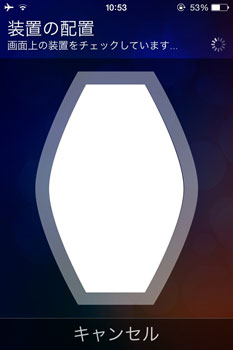
ColorMunki Display本体を置く位置の案内
自動で測色作業が進みます。

測色中
6.キャリブレーションの完了
キャリブレーションが終わると、キャリブレーション結果のプロファイルがX-Rite®が用意したCloud上に自動的に保存されます。
これでキャリブレーション完了です。
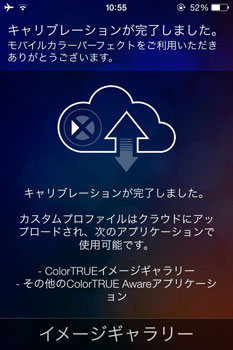
キャリブレーションの完了
キャリブレーションされた状態で画像データを見る
ネットに接続する必要がある
キャリブレーション結果のプロファイルがX-Riteが用意したCloud上にあるので、キャリブレーションされた状態で画像を表示するときはスマホがネットに接続されている必要があります。
ColorTRUEのイメージギャラリーで表示する
キャリブレーションされた状態で画像データを表示するためには、ColorTRUEのイメージギャラリーを使って表示します。
白色点の色を変更できる
スマホのディスプレイ表示の白色点の色を、D50、D65、スマホ画面の固有の白色点、から選べます。

白色点の色の選択
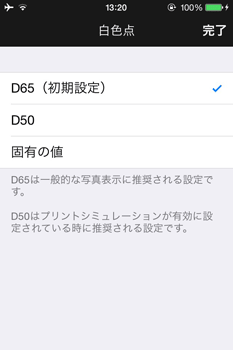
白色点の色の選択欄
色温度5000Kくらいに調整してあるディスプレイの表示とマッチングしたり、昼白色の照明下で写真を見たときの見た目にマッチングしたい場合は、D50を選ぶと良いでしょう。
sRGBや色温度6500Kくらいに調整してるディスプレイの表示とマッチングしたり、昼光色の照明下で写真をみたときの見た目にマッチングしたい場合は、D65を選ぶと良いでしょう。
埋め込みプロファイルがない画像の場合、カラープロファイルを指定する
表示した画像に埋め込みプロファイルがない場合、sRGB、AdobeRGB、ProPhotoRGBなどからプロファイルを指定します。

プロファイルの指定
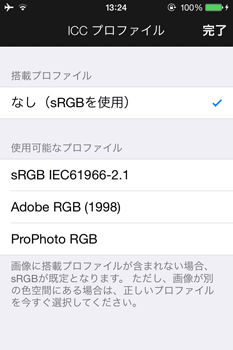
プロファイルの選択欄
プリントシミュレーション CMYKへ変換した色を見る
プリントシミュレーションを使って、CMYKプロファイルへ変換した場合の色を見ることができます。

プリントシミュレーション
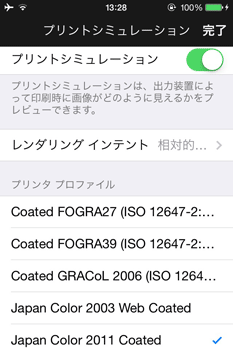
CMYKプロファイル等の選択欄

プリントシミュレーションONの状態
CMYK変換に使うレンダリングインテントも選択できます。
CMYKプロファイルに変換するとき、元の色域とは異なる色域に変換するため完璧に同じ見た目の結果にはならず、何かを優先すれば何かは犠牲になります。
そこで、どういう要素を優先するかを決めるのがレンダリングインテントです。
通常は「相対的 黒点補正あり」で問題ありません。これが一番写真などの全体の見た目の変化が少なくて済みます。
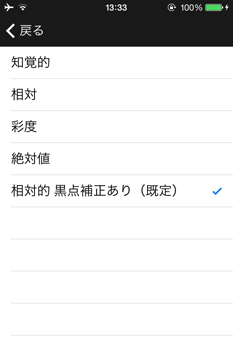
レンダリングインテントの選択欄
ColorTRUEのプリントシミュレーションは、CMYKデータをオフセット印刷したときの色をシミュレーションする作業とは違う
ColorTRUEのプリントシミュレーションは、表示している画像データをCMYKプロファイルに変換した結果をシミュレーションするものです。
そのため、Adobe® Photoshop®上で、すでにあるCMYK画像にJapan Color 2011 CoatedなどのCMYKプロファイルを指定して、オフセット印刷したときの結果をシミュレートする作業とは違います。
以上、、ColorMunki Displayを使ってスマホのキャリブレーションをする具体的な手順をご紹介しました。
参考記事


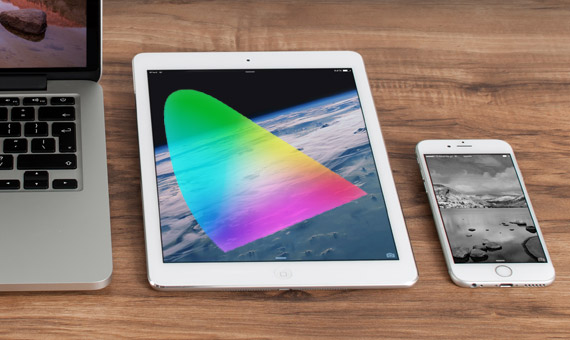

X-Riteのウェブサイト ColorTRUE紹介ページ
ColorMunki Display


